Shaxda tusmada
Safka si toos ah ugu socodsii xaashida shaqada. In Excel safka waxa lagu tilmaamaa qiyamka tirooyinka sida 1,2,3,4 iwm. Casharkan waxaan ku arki doonaa 6 hab oo loo geli karo saf cusub oo Excel ah. Waxa aanu halkan ku isticmaali doonaa furayaasha gaagaaban ee kiiboodhka si aanu si dhakhso ah ugu shaqayno oo aanu u wanaajino wax soo saarka iyo waliba hufnaanta
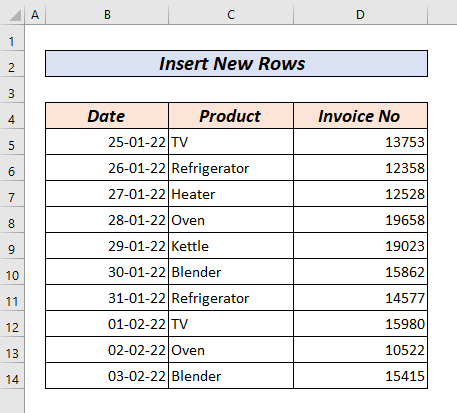 >
>
Soo deji buuga shaqada
>>>>> Qaababka loo geli karo safka iyadoo la adeegsanayo Shortcut .xlsm
6 Hababka Degdega ah ee Loo Geli karo Saf Cusub gudaha Excel
> Ka soo qaad, mulkiilaha dukaanka ayaa si khaldan u ilaaway inuu galo oo uu rabo inuu hadda sameeyo. Wuxuu u baahan doonaa inuu geliyo saf cusub oo diiwaanka ah.Malaha, wuxuu sameeyay iib dheeri ah 26-kii Janaayo oo uu illoobay inuu geliyo. Hadda wuxuu rabaa inuu geliyo

wuxuu u baahan doonaa inuu geliyo saf cusub inta u dhaxaysa safka 6 iyo 7 .
Habka 1: Geli saf cusub oo Excel ah Adigoo isticmaalaya ALT + I + R
Marka hore, dooro safee kor ku xusan oo aad rabto inaad gasho cusub saf. Waxaad tan ku samayn kartaa adigoo gujinaya nambarka dhinaca bidix ee ugu badan oo tilmaamaya saf.  >
>
Ama waxaad isticmaali kartaa furaha kiiboodhka SHIFT + >Spacebar . Riixista SHIFT + Spacebar waxay dooran doontaa safka ee unugga firfircoon.
 > Taabo SHIFT+ Spacebar marka B7unuggu shaqaynayo waxa ay dooranayaan dhamaan safka 7.>kadib taabo ALT + I + RInaad geliso safcusub oo sare.
> Taabo SHIFT+ Spacebar marka B7unuggu shaqaynayo waxa ay dooranayaan dhamaan safka 7.>kadib taabo ALT + I + RInaad geliso safcusub oo sare. >  >
>
>Akhri wax dheeraad ah: Sidee loo geliyaa saf cusub oo Excel ah (Sare). 5 Hababka)
Habka 2: Geli dhowr saf oo cusub Adigoo isticmaalaya ALT + I + R
Haddii aad rabto inaad geliso dhowr saf waxaad u baahan doontaa inaad doorato tiro isku mid ah saf . Kadibna taabo ALT + I + R si aad u geliso saf cusub.
 >
>
Kasoo qaad inaan rabno inaan gelinno 3 cusub. safafka ka sarreeya safka 7 . Waxaan marka hore dooranaa safafka 7,8,9 . Ka dib taabo Alt + I + R .
 >>
>>
Halkan, waxaan heli doonnaa 3 cusub safka ee kore saf 7 .
Akhri wax dheeraad ah: Macro si aad u geliso safaf badan gudaha Excel (6 Hababka) >
Habka 3: Geli saf cusub Adigoo isticmaalaya CTRL + SHIFT + Plus(+) 1> safka 7 . Sida ka hor waxaan dooran doonaa safka 7 annaga oo adeegsanayna lambarka bidix ee ugu badan ee tilmaamaya saf lambarka ama xulashada unug kasta oo ku jira safka oo riixaya SHIFT + Spacebar .
>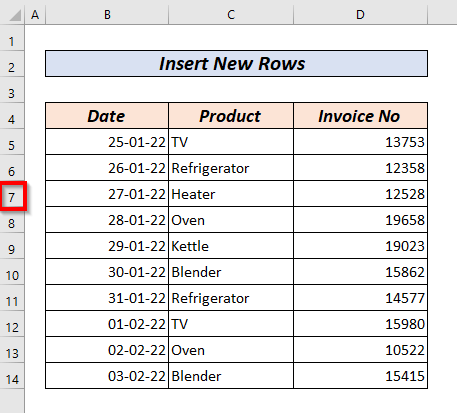 >
>Waxaan dooran doonnaa saf oo dhan sida sawirka hoose ka muuqda.
>19>
kadib isticmaal furaha kiiboodhka CTRL + SHIFT + Plus(+) si aad u gelisocusub saf oo ka sarreeya safka 7 .

Wax dheeraad ah ka akhri: Sida safka loo geliyaa in Excel ( 5 Hababka)
Akhrisyo la mid ah
- > 22> Excel Fix: Geli Xulashada Safka ah > Sida Loo Geliyo Saf Banaan Kadib Saf Kasta Nth Ee Excel > Sida Loo Geliyo Safka Hoose ee Excel (5 Hababka) > Macro si aad u geliso safka oo koobiyayso foomamka Excel (2 Hababka) <2
Habka 4: Geli dhawr saf oo cusub gudaha Excel Adigoo isticmaalaya CTRL+SHIFT+ Plus 2>, waxaan u baahan doonaa inaan doorano isla tirada safka waxaan rabnaa inaan galno.
Kasoo qaad inaan rabno inaan gelinno saddex (3) > saf ka sarreeya safka 7 . Waxaan dooran doonaa 3 saf hoos.
> >
> ka dib waxaan adeegsan doonnaa kiiboodhka gaaban CTRL + SHIFT + Plus(+) si aan u gelinno saddex (3) saf oo cusub ka sarreeya safka 7 .
 >
>
Wax badan ka akhri: Sidee Si aad u geliso safaf badan gudaha Excel (6 Hababka Fudud)
>Habka 5: Geli saf cusub oo Excel ah Adigoo isticmaalaya VBA
> Waxaad geli kartaa saf cusub VBA .Si aad u isticmaasho VBA tafatiraha,
Fur Developer tabka >> dooro Visual Basic
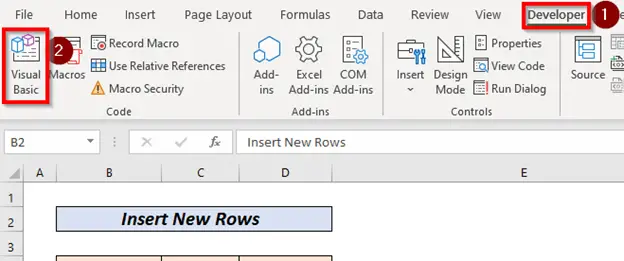 >
>
Daaqad cusub ayaa furmi doonta.
>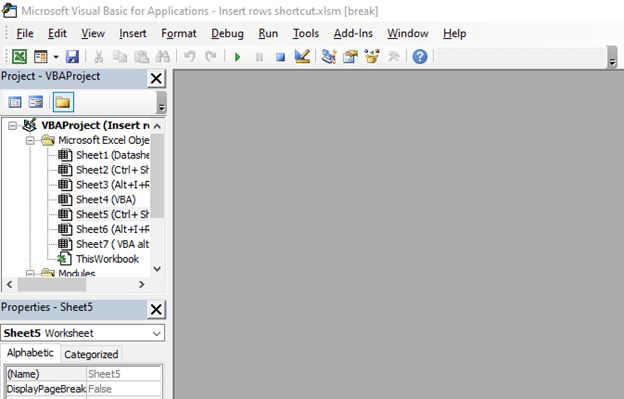 >> > Tag Geli oo dooro Module .
>> > Tag Geli oo dooro Module . Module
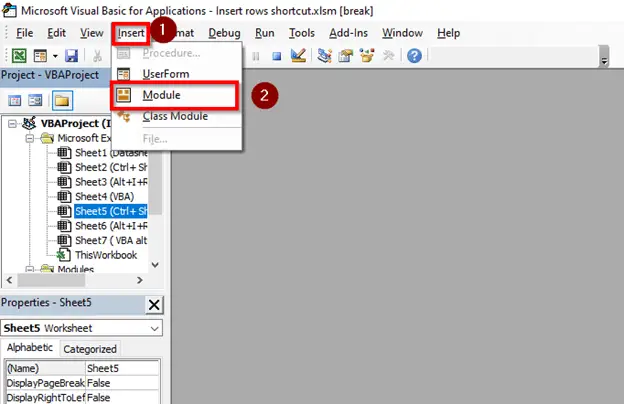
Module cusub ayaa noqon doonafuran
Marka hore, waa inaan xusnaa tixraaca unugga ( B7 ). Ka dib annagoo adeegsanayna " Dhammaan safka" hantida waxaan dooran doonnaa dhammaan saf . Kaddib annagoo adeegsanayna Insert method waxaan awood u yeelan doonnaa in aan gelinno dhammaan saf oo ka sarreeya unugga la doortay.
Si aan orod code ka Run tab dooro Run Sub/Form User . Ama waxaad isticmaali kartaa furaha F5 si aad u socodsiiso koodka
>Hadda, waxaad arki doontaa saf cusub oo ka sarreeya safka 7 .  >
>
Akhri wax dheeraad ah: VBA si loo Geliyo Safka gudaha Excel Safafka cusub ee Excel Isticmaalka VBA
> Gelida beddelka safkaee gacanta Excel waxay noqon kartaa mid daal badan. Waxaan u adeegsan karnaa VBAsi aan u samayno si ku habboon.>Si taas loo sameeyo, waxaan u baahan doonaa inaan gelinno VBAkoodka iyadoo la raacayo tillaabooyinka lagu sharraxay Habka hore 5. <3ka bacdi ku dheji koodka soo socda moduleka.
5890

Halkan, gudaha Sub InsertRow_Shortcut , waxaan ku dhawaaqay laba doorsoome, M iyo N sida Integer noocyadooda.
kadibna, loo isticmaalo loops si loo geliyo > saf beddel kasta saf . Waxaan isticmaalay EntireRow hantida iyo Geli si aan u geliyo saf cusub.
Hadda, keydi koodka iyo in aad orodo koodka waxaad riixi kartaa F5 .
Sidaas darteed, waxay gelin doontaa saf cusub saf kale .
>  >>>>>>>>>>>>>>>>
>>>>>>>>>>>>>>>>
Wax dheeraad ah ka akhri: Formula Excel si aad u geliso safafka xogta (2 Tusaalayaal Fudud)
Waxyaabaha la xasuusto
>Haddii xaashida Excel-kaagu ayna muujin Developer tab raac isku-xidhkan si aad u aragto sida tab horumariyaha u noqon karo lagu daray
Markaad gelinayso saf cusub had iyo jeer maskaxda ku hay in saf cusub la gelin doono oo ka sarreeya safka ee aad dooratay.<3
Marka, maskaxda ku hay inaad doorato saf ee hoose oo aad rabto inaad geliso saf cusub.
> 5> Qaybta Layliska >I Waxaan bixiyay qayb ka mid ah tababarka si aan ugu dhaqmo hababkan la sharraxay.  >
>
Gabagabo >
Maqaalkan, waxaan isku dayay inaan sharraxo dhammaan suurtogalka ah. jid-gaaban si aad u geliso cusub saf . Waxaad heli doontaa 6 hab oo aad ku geliso saf cusub gudaha Excel Shortcut. Jidadka gaaban waxay noqon karaan kuwo anfacaya marka la gelinayo saf cusub. Kuwani waxay hagaajin doonaan xawaarahaaga iyo waxtarkaaga. Layliska oo si fiican u maro dariiqyadan gaagaaban. Nooc kasta oo faallo ama falcelin ah waxaad xor u tahay inaad nala soo xiriirto. Kooxdayadu aad bay ugu faraxsanaan doonaan inay kaa caawiyaan dhibaato kasta oo la xiriirta Excel.
>
